Betulkan ralat penyulitan kredit penyulitan oracle di Windows 10, 11
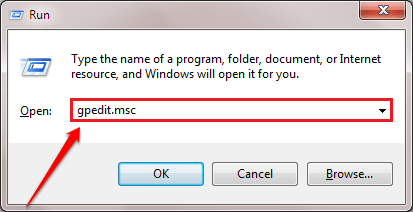
- 2670
- 852
- Mr. Ramon Runolfsson
Semasa menyambung ke desktop jauh menggunakan Protokol Desktop Jauh (RDP) anda mungkin melihat mesej ralat ini di komputer anda yang menyatakan "Ralat pengesahan telah berlaku. Ini mungkin disebabkan oleh penyulitan penyulitan oracle". Kenyataan ralat ini muncul kerana sama ada tetapan dasar yang salah atau masalah pendaftaran yang rosak. Sekiranya anda menghadapi masalah yang serupa dengan ini, ikuti perbaikan ini untuk menyelesaikan masalah ini.
Betulkan- menyesuaikan tetapan dasar kumpulan-
Laraskan tetapan dasar kumpulan di komputer anda untuk menyelesaikan masalah.
1. Tekan Kekunci windows+r Bersama untuk membuka Jalankan tetingkap di komputer anda.
2. Di dalam Jalankan tetingkap, taip "gpedit.MSC". Sekarang klik pada "okey"Untuk membuka Editor Dasar Kumpulan Tempatan.
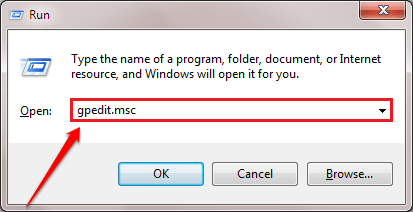
3. Sekali Editor Dasar Kumpulan Tempatan Tetingkap terbuka, di sebelah kiri, pergi ke sini-
Konfigurasi pengguna > Templat pentadbiran > Sistem> delegasi kelayakan
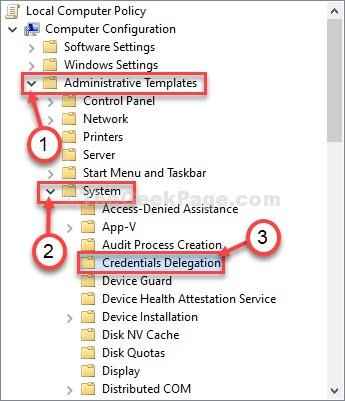
4. Di sebelah kanan, tatal ke bawah dan kemudian Klik dua kali pada "Penyulitan Oracle Remediation"Untuk mengubahnya.
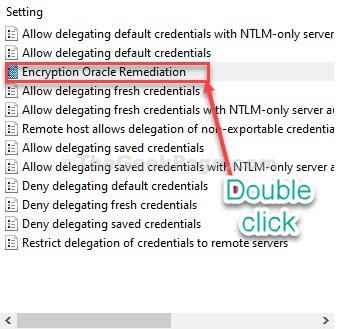
6. Sekarang, tetapkan tetapan ke "Didayakan"Untuk membolehkan polisi.
7. Cara yang sama, tetapkan 'Perlindungan leveL 'ke "Terdedah".
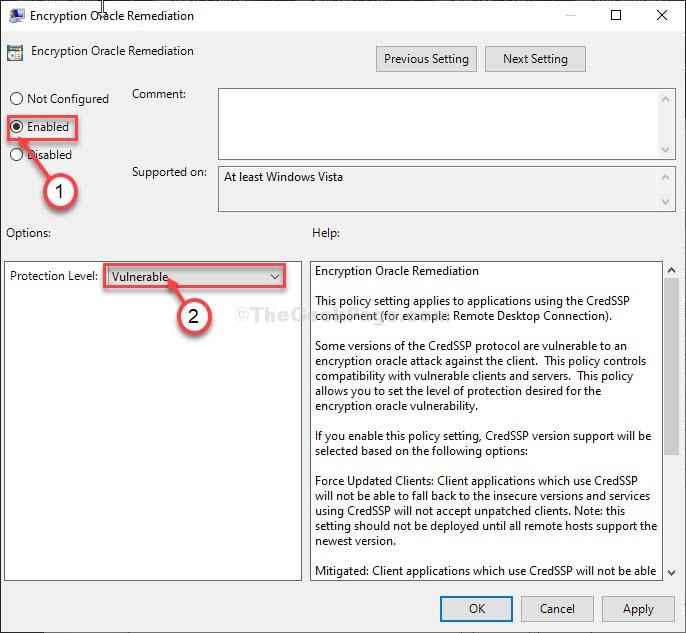
8. Akhirnya, klik pada "Memohon"Dan kemudian pada"okey"Untuk menyimpan perubahan pada komputer anda.
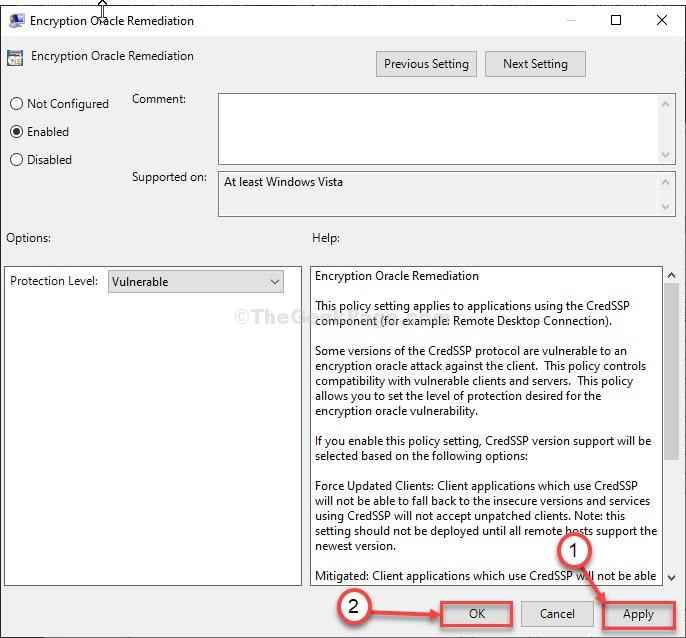
Tutup Editor dasar kumpulan tetingkap.
Cuba sambungkan ke sambungan RDP sekali lagi. Anda akan dapat melakukannya.
FIX-2 Edit Tetapan Pendaftaran-
Sekiranya menukar tetapan polisi tidak berfungsi, mengedit tetapan pendaftaran di komputer anda boleh menyelesaikan masalah.
1. Klik pada Cari kotak dan kemudian taip "regedit".
2. Kemudian anda perlu menekan 'MasukkanKunci dari papan kekunci anda untuk mengakses pendaftaran.
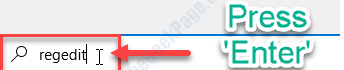
3. Sekarang, luangkan folder dengan cara ini-
Komputer \ hkey_local_machine \ software \ microsoft \ windows \ currentversion \ policies \ sistem
4. Kemudian, Klik kanan di ruang di sebelah kanan dan kemudian klik pada "Baru>"Dan kemudian klik pada"Kunci".
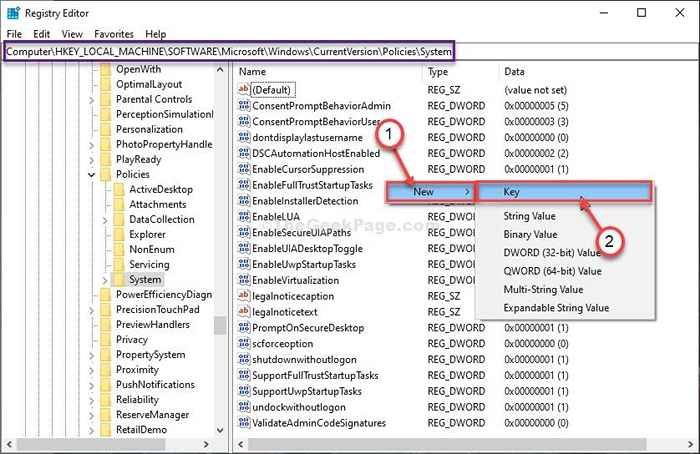
5. Namakan kunci baru sebagai "Credssp".
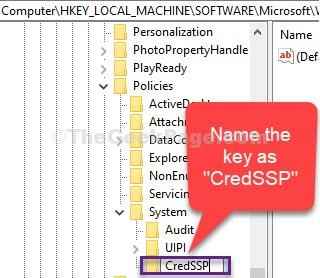
6. Sekarang, di sebelah kiri, Klik kanan "Credssp"Dan kemudian klik pada"Baru>"Dan kemudian klik pada"Kunci".
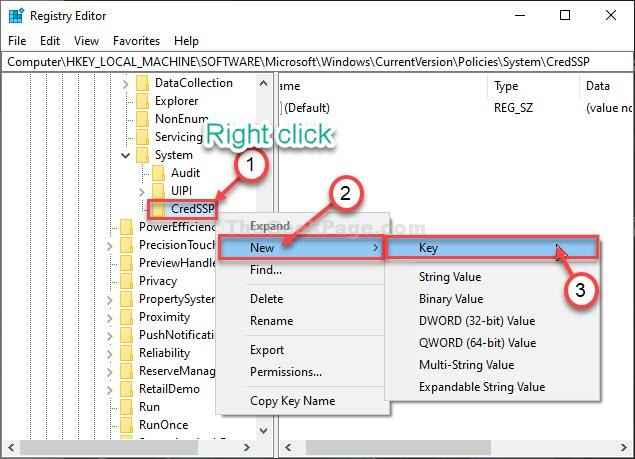
7. Namakan sub-kunci baru sebagai "Parameter".
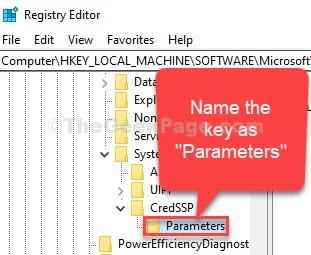
8. Cara yang sama, di sebelah kanan, Klik kanan di ruang dan kemudian klik pada "Baru> " dan kemudian klik pada "Nilai dword (32-bit)".
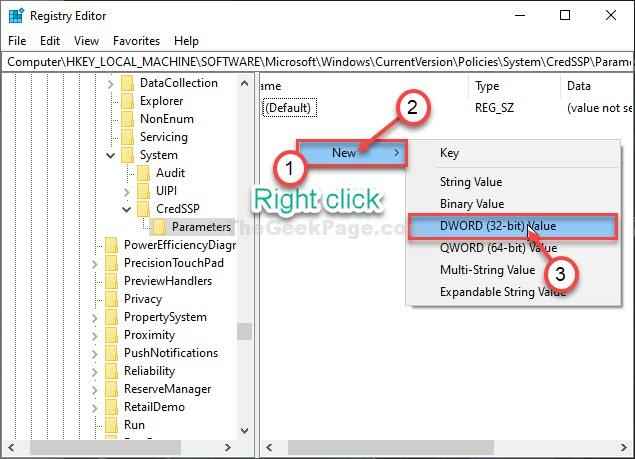
9. Namakan yang baru Dword nilai sebagai "AllowEncryptionOracle".
10. Seterusnya, Klik dua kali "AllowEncryptionOracle"Nilai dword untuk mengubahnya.
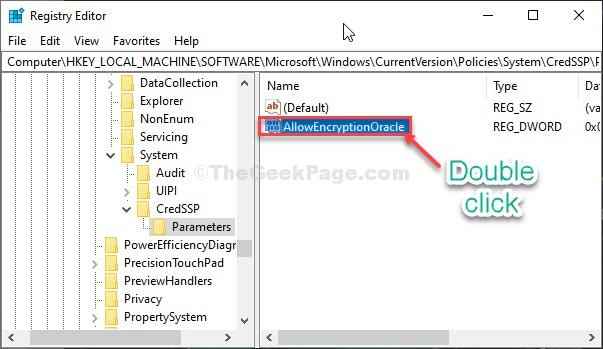
11. Di dalam Edit nilai dword (32-bit) Tetingkap Tetapkan 'Pangkalan' ke "Perpuluhan".
12. Sekarang, tetapkan 'Data nilai'Untuk "2".
13. Klik pada "okey"Untuk menyimpan perubahan pada komputer anda.
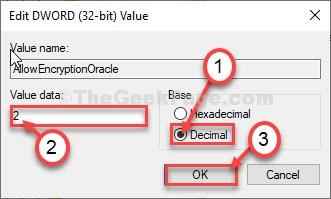
Tutup Editor Pendaftaran tetingkap.
Reboot komputer anda.
Setelah reboot komputer anda, cuba sambungkan ke sambungan RDP sekali lagi.
Masalah anda diselesaikan.
- « Betulkan Ralat Kemas Kini Windows 0x80240017 Masalah di Windows 10
- FIX- Ralat Boot 0xc0000098 pada Windows 10/11 »

